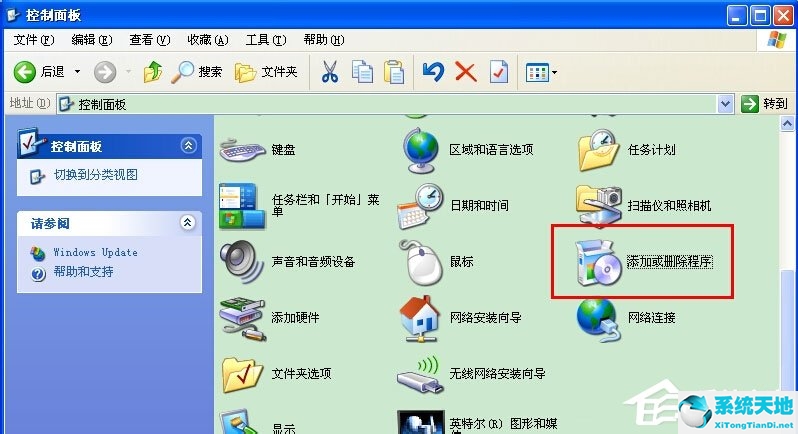部分用户在使用win10系统时无法正常关机。知道Win10系统不能正常关机怎么办吗?下面这篇文章讲的是Win10电脑无法关机的解决方法。下面我们来看看。
Win10系统不能正常关机怎么办?
方法1:
1.首先按下键盘上的[Win S]组合键,或者点击任务栏上的[搜索图标],在Windows搜索窗口和搜索框中输入[控制面板],然后点击[打开]系统给出的最匹配的控制面板应用。
: 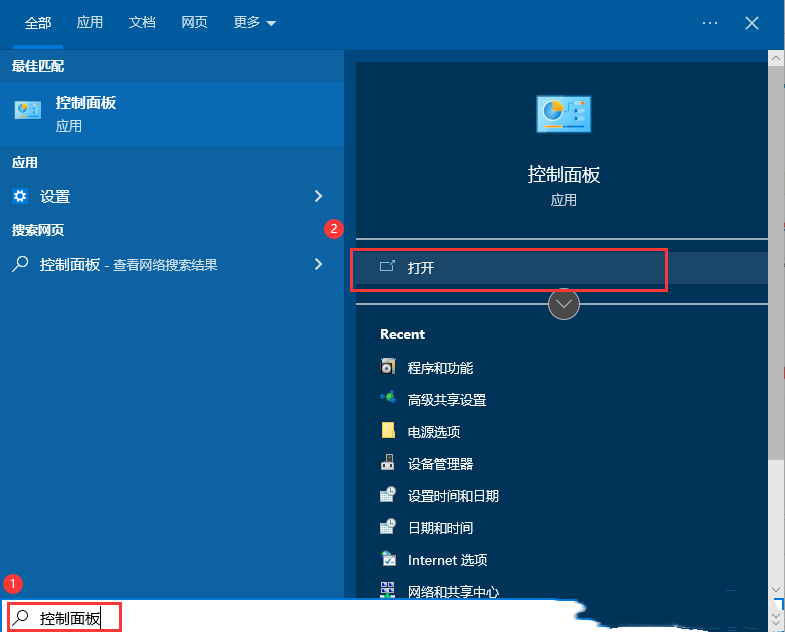 2.在控制面板窗口中,在分类视图模式下,找到并单击[硬件和声音]。
2.在控制面板窗口中,在分类视图模式下,找到并单击[硬件和声音]。
: 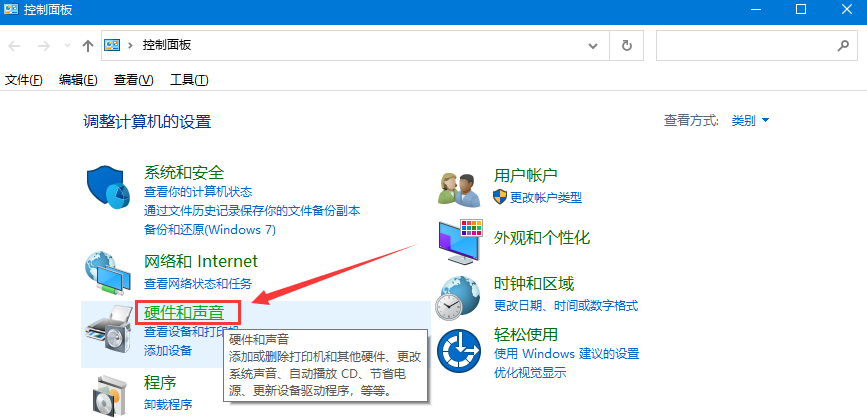 3.在硬件和声音窗口中,单击电源选项下的[更改电源按钮的功能]。
3.在硬件和声音窗口中,单击电源选项下的[更改电源按钮的功能]。
: 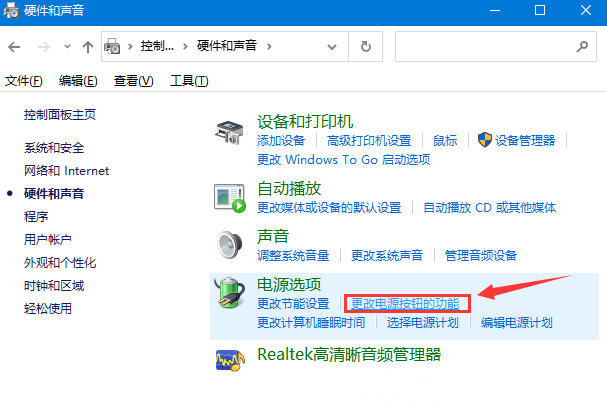 4.在“系统设置”窗口中,单击[更改当前不可用的设置]。
4.在“系统设置”窗口中,单击[更改当前不可用的设置]。
: 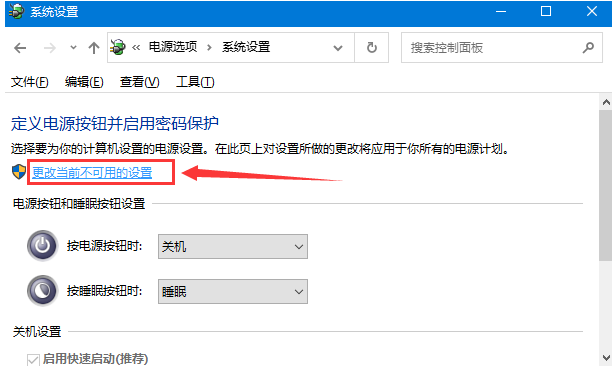 5.在关闭设置下,单击取消选中以启用快速启动(推荐)。最后,单击保存更改。
5.在关闭设置下,单击取消选中以启用快速启动(推荐)。最后,单击保存更改。
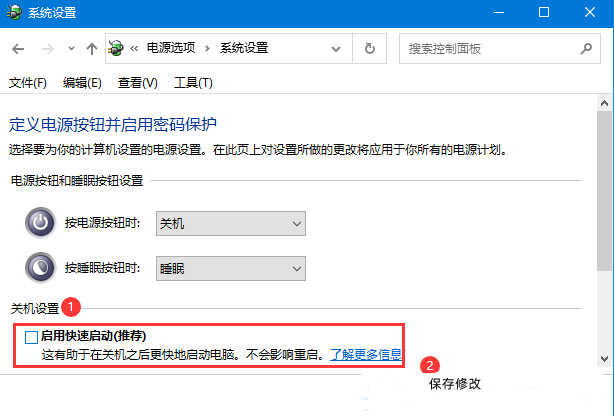 方法2:
方法2:
1.首先按键盘上的[Win R]组合键开始运行,然后输入[gpedit.msc]命令,按[OK或Enter]打开本地组策略编辑器。
: 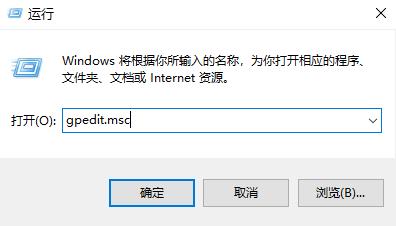 2.在本地组策略编辑器窗口中,展开左侧的计算机配置管理模板系统,找到并双击右侧的关机选项。
2.在本地组策略编辑器窗口中,展开左侧的计算机配置管理模板系统,找到并双击右侧的关机选项。
: 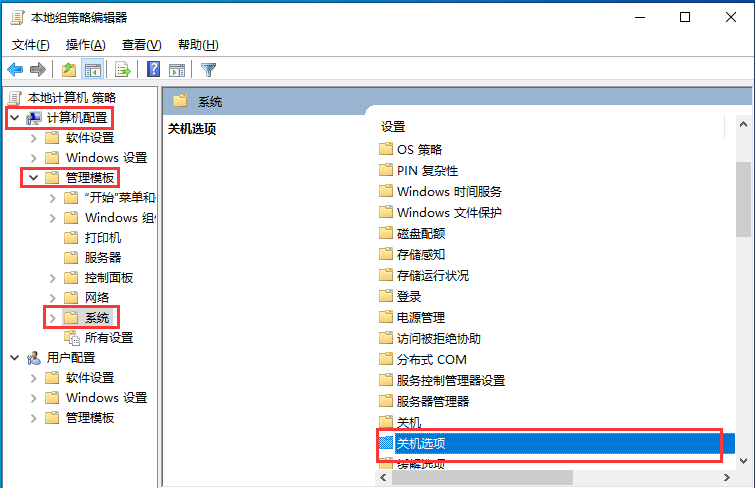 3.然后双击打开【关闭应用程序自动终止功能,防止或取消关机】。
3.然后双击打开【关闭应用程序自动终止功能,防止或取消关机】。
: 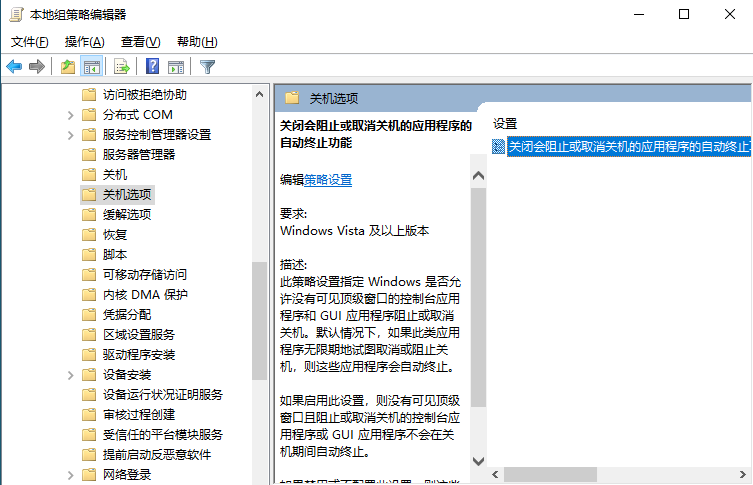 4.关闭将防止或取消关机的应用程序的自动终止功能窗口,选择[禁用],然后单击[应用确定]。
4.关闭将防止或取消关机的应用程序的自动终止功能窗口,选择[禁用],然后单击[应用确定]。
此策略设置指定Windows是否允许没有可见顶层窗口的控制台应用程序和GUI应用程序阻止或取消关机。默认情况下,如果此类应用程序试图取消或无限期阻止关机,它们将自动终止。
如果启用此设置,没有可见顶级窗口并阻止或取消关机的控制台应用程序或GUI应用程序在关机时不会自动终止。
如果禁用或不配置此设置,这些应用程序将在关机时自动终止,从而有助于确保Windows可以更快更平稳地关机。
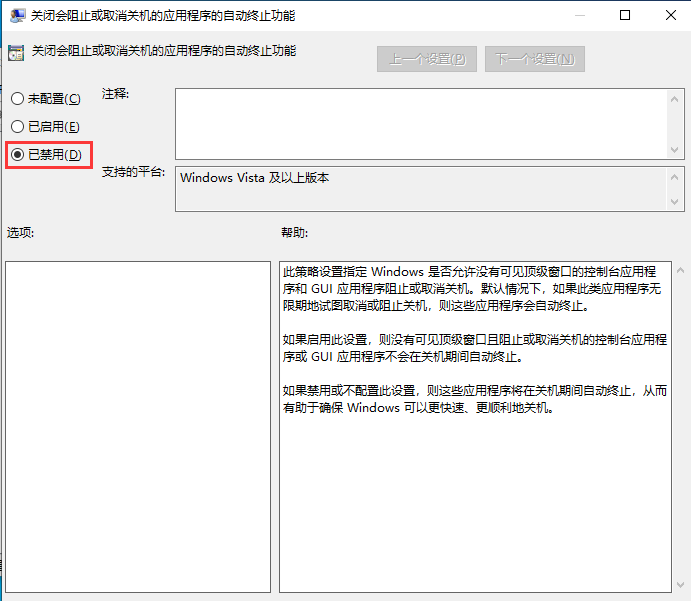 方法3:
方法3:
计算机系统异常也可能导致非正常关机,如系统崩溃和驱动程序损坏。